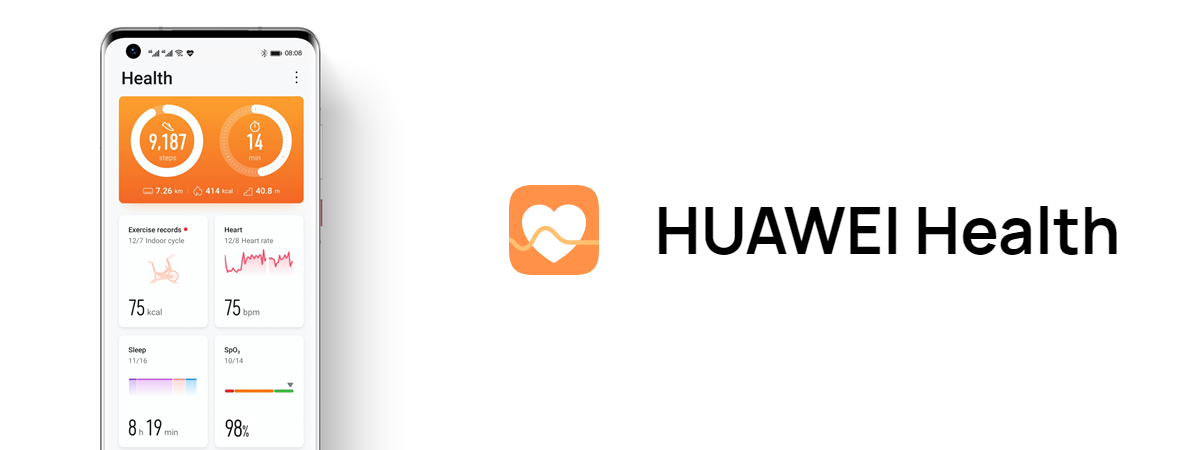Zilele acestea, testez sisteme Mesh WiFi de la HUAWEI. Acestea oferă conectivitate pentru toată casa, la prețuri foarte accesibile. În plus, dispozitivele HUAWEI WiFi Mesh au, de asemenea, un design tare plăcut și un proces de instalare foarte rapid, ușor de realizat pentru oricine, inclusiv pentru cei care nu se pricep la rețelistică. Nu mă crezi? Citește acest articol și vezi cât de fluid și de simplu îți poți instala un HUAWEI WiFi Mesh 3 - cel mai nou membru al familiei de sistem mesh Wi-Fi de la HUAWEI:
Cum se instalează un HUAWEI WiFi Mesh 3, pas cu pas
Mai întâi, instalează pe telefon aplicația HUAWEI AI Life și conectează-te folosind contul tău HUAWEI ori creează-ți unul, dacă nu ai deja. Dacă ai un smartphone HUAWEI, găsești aplicația în AppGallery, iar contul HUAWEI îl ai deja pe telefon. După aceea, bagă în priză toate stațiile din kitul tău HUAWEI WiFi Mesh 3 și conectează stația principală la internet.

Bagă în priză HUAWEI WiFi Mesh 3 și conectează-l la internet
După ce HUAWEI WiFi Mesh 3 a pornit și este gata de configurare, deschide aplicația HUAWEI AI Life, du-te cu telefonul tău către stația principală pe care o conectezi la internet, și ar trebui să-ți spună că a găsit un router HUAWEI WiFi Mesh 3 neconfigurat. Apasă pe Configurare. Dacă nu vezi mesajul acesta, apasă pe Adăugați un dispozitiv.
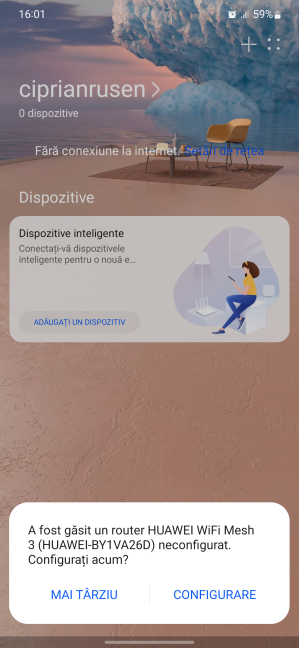
Configurează HUAWEI WiFi Mesh 3 cu HUAWEI AI Life
HUAWEI AI Life scanează dispozitivele din jur și afișează ce găsește. Apasă pe butonul Conectare din dreptul HUAWEI WiFi Mesh 3.
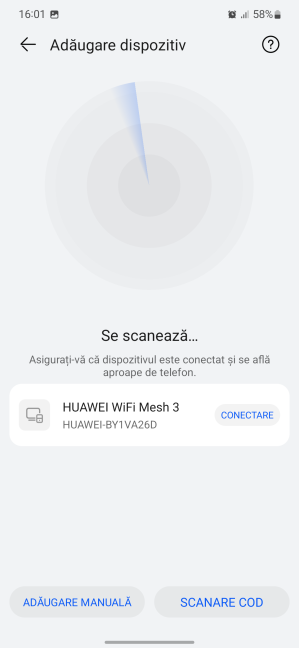
Aplicația scanează după dispozitive
După aceea, aplicația se conectează la sistemul mesh și-ți afișează un mesaj de bun venit. Bifează faptul că ești de acord cu termenii de licență și confidențialitate, proiectul de optimizare a experienței utilizatorului (dacă dorești), precum și cu actualizarea automată a aplicației și serviciilor. Apoi, apasă pe Inițiere.
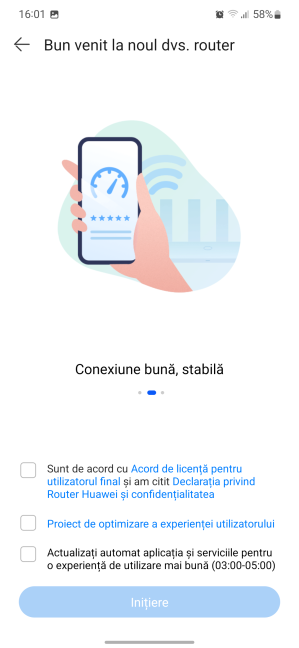
Acceptă termenii și condițiile de utilizare
HUAWEI AI Life îți arată cel mai bun mod de a conecta HUAWEI WiFi Mesh 3 la portul LAN de pe modemul optic al furnizorului conexiunii tale la internet. Vezi cum ar trebui conectate lucrurile și dacă nu sunt deja astfel, aranjează lucrurile conform instrucțiunilor. După aceea, apasă pe Înainte.

Cum ar trebui să conectezi HUAWEI WiFi Mesh 3 la internet
Acum, HUAWEI AI Life detectează tipul conexiunii tale la internet și partajează cu tine ce a descoperit. În cazul meu, este vorba de o conexiune de tip PPPoE de la Digi, așa că a trebuit să apăs pe Mod access internet.

Apasă pe Mod access internet
La următorul pas, HUAWEI AI Life îți cere detaliile de conectare la internet. Din moment ce eu am internet de la Digi, a trebuit să bag contul și parola din contract, pentru ca HUAWEI WiFi Mesh 3 să le folosească în procesul de conectare. Fă și tu la fel și apasă pe Înainte.

Introdu detaliile de conectare la internet
Apoi, trebuie să setezi un nume pentru Wi-Fi și o parolă de acces, pe care le vei folosi pentru a-ți conecta toate dispozitivele din casă. În mod implicit, HUAWEI WiFi Mesh 3 activează funcția Smart Connect, astfel încât să utilizezi un singur nume de rețea și o singură parolă pentru toate benzile radio pe care este emis semnalul wireless.

Alege numele și parola pentru Wi-Fi
Acum ți se cere să introduci parola de administrator pentru HUAWEI WiFi Mesh 3.
Îți recomand să fie diferită de parola oferită mai devreme pentru Wi-Fi. Altfel, oricine se conectează la Wi-Fi-ul tău îți poate modifica setările sistemului HUAWEI WiFi Mesh 3. După ce ai terminat de introdus datele cerute, apasă pe Înainte.

Alege o parola de administrare
Ești întrebat(ă) despre unele aspecte care vor schimba cum va funcționa rețeaua ta:
- Rețea Wi-Fi 5 de rezervă - activează folosirea standardului Wi-Fi 5 pe banda wireless de 5 GHz, drept backup pentru Wi-Fi 6. Este util doar dacă ai multe dispozitive vechi în casa ta, ce nu pot detecta rețelele Wi-Fi 6. Majoritatea utilizatorilor nu vor avea nevoie să activeze această funcție, deoarece își vor putea conecta dispozitivele mai vechi pe banda de 2.4 GHz, prin Wi-Fi 4.
- Salvați configurația după resetări - dacă activezi această funcție, de fiecare dată când resetezi HUAWEI WiFi Mesh 3, setările tale precedente sunt păstrate, pentru ca procesul de resetare și reconfigurare să se finalizeze mai repede.
- Configurare rețea IPv4 - poți alege să utilizeze adrese IPv4 sau IPv6 atât pentru rețeaua ta, cât și pentru conexiunea la internet.
Activează funcțiile pe care le dorești, dezactivează-le pe cele pe care nu le dorești, și apasă pe Înainte.
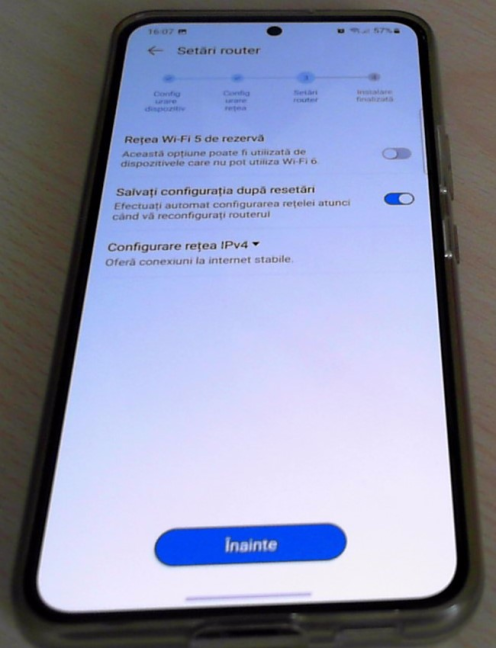
Vrei să folosești Wi-Fi 5 în loc de Wi-Fi 6?
Instalarea este finalizată și este afișat un sumar al setărilor tale. Apasă pe Salvare, iar setările tale sunt apoi folosite de HUAWEI WiFi Mesh 3 în funcționarea sa.

Salvează-ți setările
După câteva secunde, ești informat(ă) că instalarea a fost finalizată succes. Apasă pe Ghid rapid și ai terminat.
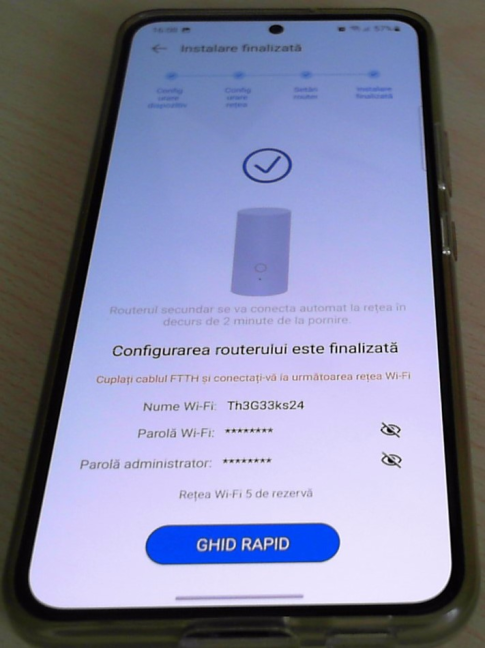
HUAWEI WiFi Mesh 3 s-a instalat și poate fi folosit
Acum poți vedea HUAWEI WiFi Mesh 3 în panoul central al aplicației HUAWEI AI Life, de unde-l poți administra în detaliu.
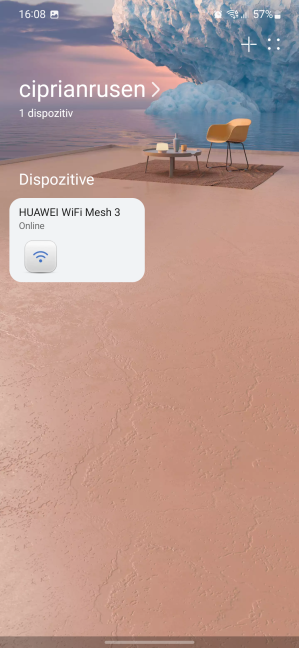
Acum poți administra HUAWEI WiFi Mesh 3 din HUAWEI AI Life
Te întrebi oare de ce pentru unii pași am făcut poze ale ecranului telefonului și nu capturi de ecran? Aplicația HUAWEI AI Life își ia în serios rolul de protejare a datelor tale personale, așa că a blocat orice formă de captură de ecran ori înregistrare a datelor introduse în ecranele respective.
Ce părere ai despre HUAWEI WiFi Mesh 3?
Pe parcursul următoarelor săptămâni, voi mai scrie despre sistemele mesh WiFi de la HUAWEI și voi testa în detaliu noul lor produs HUAWEI WiFi Mesh 3. Până voi reveni cu testele mele detaliate, sunt curios ce părere ai despre soluțiile mesh de la HUAWEI. Ce lucruri îți plac la HUAWEI WiFi Mesh 3 și ce întrebări ai despre el? Voi încerca să-ți satisfac curiozitatea într-un viitor review detaliat.



 22.07.2022
22.07.2022